在Excel中筛选重复的内容,可以通过以下方法实现:1. 选中需要筛选的列;2. 点击“数据”选项卡;3. 找到“删除重复项”功能,点击后选择要检查的列,最后确认即可。这个方法能够快速识别并删除数据中的重复项,有效提高数据处理效率。关键在于确保正确选定需要检查的列,以避免误删其他重要数据。
一、使用条件格式高亮显示重复项
除了直接删除重复项,Excel还提供了条件格式功能,可以用来高亮显示重复的数据。用户可以选中数据区域,然后在“开始”选项卡中选择“条件格式”,接着选择“突出显示单元格规则”中的“重复值”,即可将重复的数据用不同颜色标记出来。这种方法非常适合需要保留原始数据并进行视觉分析的场景。
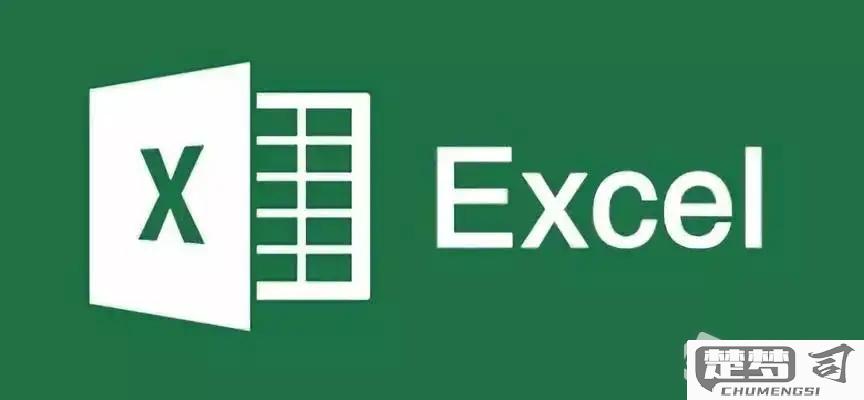
二、使用函数查找重复项
Excel中的函数也可以用来查找重复项。使用“COUNTIF”函数,可以在一个新的列中插入公式“=COUNTIF(A:A,A1)>1”,这将返回TRUE或FALSE,指示每个值是否重复。这种方法灵活性高,可以需要进行进一步的筛选和分析,适合对数据进行复杂处理的用户。
三、利用数据透视表分析重复项
数据透视表是分析和汇总数据的强大工具。用户可以将需要分析的数据放入数据透视表中,并将相关字段拖入行标签和数值区域,通过汇总可以轻松识别重复项的数量。这种方法适合对大数据量的分析,能够快速提供重复项的统计信息,帮助用户做出更深入的决策。
相关问答FAQs
问:如何只保留第一个重复项并删除其他重复项?
答:在“数据”选项卡中选择“删除重复项”后,确保选中需要的列,Excel会默认保留每组重复项的第一个,删除后续的重复项。
问:条件格式高亮显示的重复项,如何清除?
答:在“开始”选项卡中选择“条件格式”,然后选择“清除规则”,可以选择清除选定单元格的规则或整个工作表的规则。
问:如何在筛选重复项时,保留某些列的数据?
答:在使用“删除重复项”功能时,可以选择的列进行筛选,这样可以保留其他列的数据,只对选定的列进行重复项检查。
